이번 글에서는 ComfyUI Portable과 ComfyUI Manager를 설치하는 방법을 알려드릴게요. 이 가이드를 마치면 Stable Diffusion용으로 강력하고 모듈화된 인터페이스를 갖추게 되며, 사용자 노드와 확장 기능을 쉽게 관리할 수 있게 됩니다. 자, 시작해볼까요!
1부: ComfyUI Portable 설치
먼저 웹 브라우저를 열고 다음 주소로 이동하세요:
github.com/comfyanonymous/comfyui/releases

해당 페이지에서 아래로 스크롤하면 최신 릴리스 섹션이 보입니다.
여기에는 여러 운영체제용 다운로드 링크가 보이지만, 우리는 Windows에 초점을 맞출게요.
자신의 환경에 맞는 파일을 클릭해서 다운로드를 시작하세요.
다운로드가 완료되면 다운로드 폴더나 해당 ZIP 파일이 저장된 위치로 이동합니다.
ZIP 파일을 마우스 오른쪽 클릭해서 **“모두 추출(Extract All)”**을 선택하세요.
만약 7zip이나 WinRAR 같은 도구를 사용한다면 그것으로 추출해도 됩니다.

추출 위치는 바탕화면이나 ComfyUI 같은 전용 폴더로 설정하는 것을 추천합니다.
“추출” 버튼을 눌러 압축 해제를 진행하세요.
압축이 풀렸다면, 원래의 ZIP 파일은 삭제해도 됩니다.
이제 추출된 폴더를 열고,
NVIDIA GPU를 사용하는 경우에는 run_nvidia_gpu.bat 파일을 더블 클릭하세요.
다른 GPU를 사용하거나 CPU로 실행하고자 한다면 run_cpu.bat 파일을 더블 클릭하세요.
단, CPU 실행은 매우 느리기 때문에, GPU가 없는 분은 다음 강의에서 소개할 클라우드 기반 GPU 실행 방법을 참고하시는 것을 추천합니다.
프로그램을 실행하면 ComfyUI가 자동으로 웹 브라우저를 열며 실행될 수 있습니다.
만약 자동으로 열리지 않는다면, 터미널 창에 표시된 IP 주소를 브라우저에 입력하여 직접 접속할 수 있습니다.
이제 ComfyUI 인터페이스가 준비되었습니다.
2부: ComfyUI Manager 설치
이제는 ComfyUI Manager를 설치해서 사용자 노드 및 확장 기능을 쉽게 관리해보겠습니다.
웹 브라우저에서 다음 주소를 입력하세요:
github.com/ltdrdata/comfyui-manager
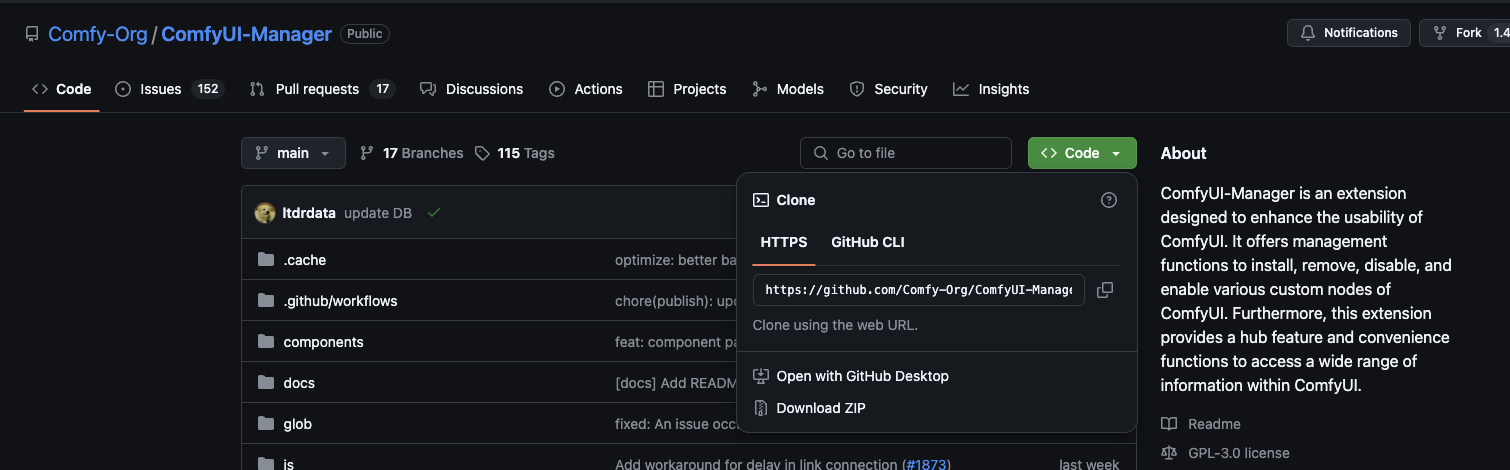
페이지가 열리면 오른쪽 상단의 초록색 “Code” 버튼을 클릭하고, 드롭다운에서 **“Download ZIP”**을 선택하세요.
이제 ComfyUI Manager의 최신 버전 ZIP 파일이 다운로드됩니다.
다운로드가 완료되면, 해당 ZIP 파일을 마우스 오른쪽 클릭하여 **“모두 추출”**을 선택하세요.
압축을 해제한 폴더를 엽니다.
그 폴더 안의 전체 폴더를 복사한 다음,
앞서 ComfyUI를 실행했던 ComfyUI 설치 디렉토리로 이동하세요.
해당 폴더 안에 custom_nodes라는 폴더를 찾고, 그 안에 복사해온 ComfyUI Manager 폴더를 붙여넣기 하세요.
만약 ComfyUI가 현재 실행 중이라면, 실행된 터미널 창을 닫아 종료하세요.
그 다음, 이전과 동일하게 run_nvidia_gpu.bat 파일을 더블 클릭하여 다시 실행합니다.
웹 인터페이스로 다시 접속하면, 상단 탭에 “Manager”라는 새로운 항목이 보일 것입니다.
이 탭을 클릭하면 사용 가능한 사용자 노드 및 확장 기능들을 탐색할 수 있습니다.
설치 또는 업데이트하고 싶은 항목은 인터페이스 내에서 버튼 클릭만으로 처리할 수 있습니다.
다음 강의에서는 여러 모델 설치 방법과 함께, ControlNet 설치까지 ComfyUI Manager를 통해 진행하는 방법을 안내해드릴 예정입니다.
또한, 로컬에서 GPU 사용이 불가능한 경우를 위해
**클라우드 기반 GPU 실행 방법(runcomfy.com 사용)**도 다음 시간에 다룰 예정이니 기대해주세요.
'AI' 카테고리의 다른 글
| ComfyUI 기초 사용하기 (0) | 2025.06.06 |
|---|---|
| ComfyUI 설정하기 - 온라인 (0) | 2025.06.06 |
| AI 영화제작 도구 (0) | 2025.06.06 |
| AI 이미지 생성 기초 (0) | 2025.06.05 |
| ChatGPT를 활용한 시나리오 작법 (0) | 2025.06.05 |



